Windows 8 종료, 재시작, 절전 및 최대 절전 모드
새로운 Windows 8 사용자 인 경우혼란스러운 점은 OS를 종료하는 방법입니다. 여기에서는 종료, 최대 절전 모드 옵션 추가 및 사용자 지정 종료 타일을 만드는 여러 가지 방법을 모았습니다.
최신 정보: 이 문서는 Windows 8.1 업데이트 1의 변경 사항을 반영하여 업데이트되었습니다.
Windows 8 종료, 다시 시작 또는 절전
먼저 Windows 8 종료, 다시 시작 또는 절전 모드로 전환하겠습니다.
오른쪽 하단에 마우스를 갖다 대거나 참 바를 사용하여 참 바를 불러옵니다. Windows 키 + I. 또는 Surface RT 또는 기타가있는 경우Windows 8 또는 Windows RT를 실행하는 터치 스크린의 경우 화면 오른쪽에서 왼쪽으로 밉니다. 어떤 방법 으로든 참을 불러 오려면 설정을 탭하거나 클릭하십시오. 그런 다음 전원 버튼을 선택하고 세 가지 옵션 중 하나를 선택하십시오.

전원 버튼에 최대 절전 모드 추가
때로는 시스템을 최대 절전 모드로 설정하려는 경우 기본적으로 옵션이 눈에 띄게 누락됩니다. 하지만 쉽게 추가 할 수 있습니다. 키보드 단축키를 누르십시오 윈도우 키 + W 검색 설정을 열고 유형: 전원 옵션. 그런 다음 결과에서 전원 단추의 기능 변경을 클릭하십시오. 거기에서 종료 설정에 최대 절전 모드를 추가 할 수 있습니다. 여기에서 전체 가이드를 확인하십시오.
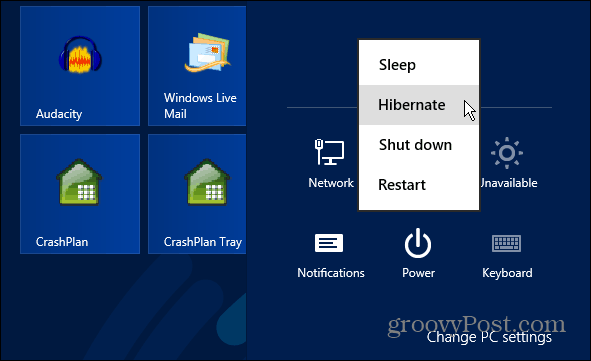
데스크탑에서 Windows 8 종료
구식 방식으로 Windows 8에서 일을하는 팬이라면 데스크톱에서 Windows 8을 종료하는 방법에 대한 Austin의 기사를 참조하십시오. 힌트 : Alt + F4
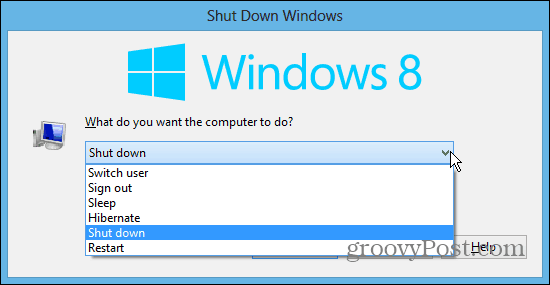
시작 화면 종료 타일
Windows 8 시작을 사용하는 경우화면을 많이 보려면 타일을 탭하여 전원을 끄는 것이 좋습니다. 자세한 내용은 시작 화면 종료 타일을 만드는 방법에 대한 기사를 확인하십시오.
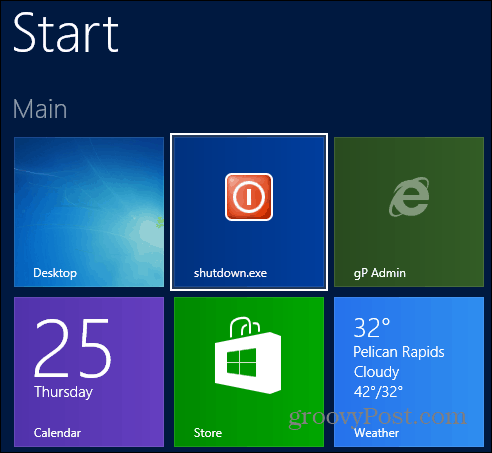
Shutdown, Logon 및 Logoff 사운드가 기본값이 아닌 다른 것을 좋아한다면 Windows 8 Shutdown 및 로그온 / 끄기 사운드를 사용자 지정하는 방법에 대한 기사를 확인하십시오.
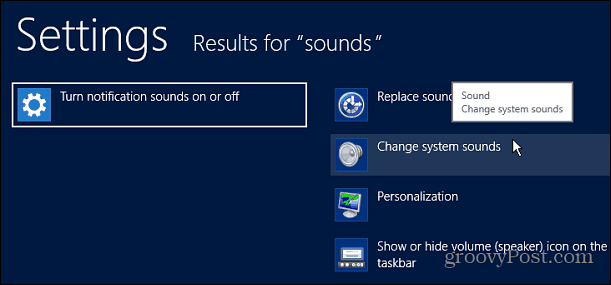
물리적 전원 버튼 사용
우리가 무엇을 포함하지 않으면 우리는 해고가장 쉬운 방법 — 컴퓨터의 물리적 전원 버튼 사용. 종료가 어렵다고 생각되면 Windows 8 / RT를 눌러 시스템의 전원 단추를 종료하도록 설정할 수 있습니다.
전원 옵션으로 이동하여 전원 버튼의 기능을 설정하십시오.
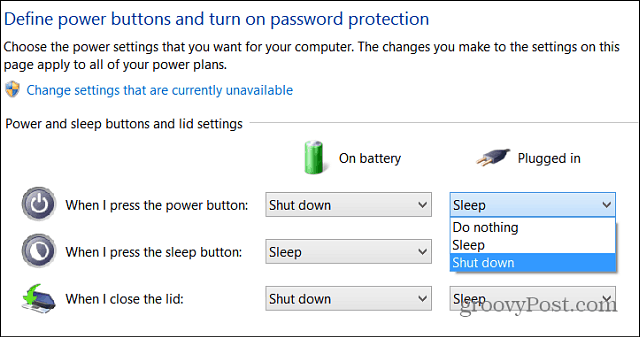
Windows 8.1의 종료
Microsoft는 Windows 8.1에서 전체 메뉴가 아닌 버튼 만 다시 시작 버튼을 추가했습니다. 메뉴를 원하면 Classic Shell 또는 Start8과 같은 타사 유틸리티를 사용할 수 있습니다.
그러나 시작 단추에 추가 된 기능 중 하나는 단추를 마우스 오른쪽 단추로 클릭하여 컴퓨터를 종료하는 기능입니다. 키보드 단축키를 번갈아 사용할 수 있습니다 윈도우 키 + X 같은 메뉴를 불러옵니다.
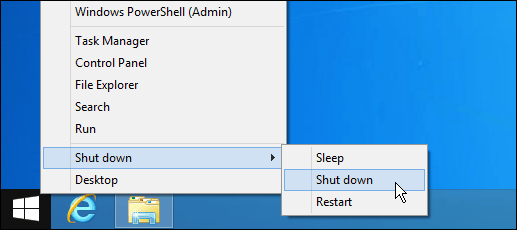
Windows 8에서1 업데이트 1에서 회사는 PC 또는 장치를 종료하는 다른 방법을 추가했습니다. 시작 화면에서 계정 이름 및 검색 버튼 옆의 오른쪽 상단을 확인하십시오. 거기에 새로운 전원 버튼이 있습니다. 참 바에서 액세스하는 전원 버튼과 동일하게 작동합니다.
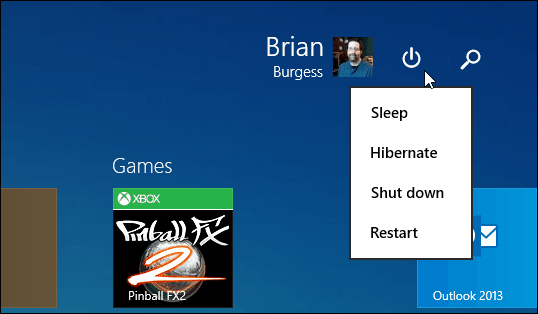
Microsoft의 새로운 OS에 대한 자세한 내용은 Windows 8 완전 가이드를 확인하십시오.
![PC 및 장치 이해, Sleep VS. 최대 절전 모드 [groovyTips]](/images/groovytip/understanding-your-pc-and-devices-sleep-vs-hibernate-groovytips.jpg)









코멘트를 남겨주세요